Zimmer in Wix Hotels als „Nicht verfügbar“ markieren
1 min
Blockiere die Verfügbarkeit in deinem Buchungskalender. Dies ist eine nützliche Funktion, wenn das Zimmer wegen Renovierungsarbeiten geschlossen ist, wenn es über einen anderen Kanal gebucht wurde oder wenn dein Hotel vorübergehend geschlossen ist.
Wichtig:
- Dieser Artikel bezieht sich auf die ursprüngliche Wix Hotels-App. Wenn du das neue Wix Hotels by HotelRunner verwendest, lies diesen Artikel. Erfahre hier mehr darüber, wie du überprüfen kannst, welche Version von Wix Hotels du verwendest.
- Wenn du die Kanalverwaltung verwendest, reduzieren die Termine, die du als nicht verfügbar markiert hast, die Verfügbarkeit auf deinen verknüpften Kanälen nicht.
- Wenn du auch die Kanalverwaltung nutzen möchtest verwende bitte manuelle Reservierungen, um deinen Kalender zu blockieren, anstatt Termine als nicht verfügbar festzulegen.
Ein Zimmer als „Nicht verfügbar“ markieren:
- Öffne deine Website-Verwaltung
- Klicke auf den Tab Hotels.
- Öffne den Bereich Reservierungen.
- Klicke im Kalender auf das Startdatum für das entsprechende Zimmer.
- Fahre mit der Maus über den Kalender und klicke auf das Enddatum.
- Klicke auf Als nicht verfügbar festlegen.
- (Optional) Füge eine Notiz für dich hinzu.
- Klicke auf Speichern.
Hinweis: Alternativ kannst du ein Zimmer als „Nicht verfügbar“ markieren, indem du im Buchungskalender auf Neu erstellen klickst, die erforderlichen Informationen eingibst und dann auf Speichern klickst.
Hinweis:
- Dein nicht verfügbares Zimmer wird in deinem Buchungskalender ausgegraut.
- Um die Blockierung eines Zimmers aufzuheben, fahre mit der Maus über den ausgegrauten Bereich in deinem Buchungskalender und klicke auf Blockierung aufheben.

